Windows 10跳转列表由我掌控
2019-10-30波哥
波哥
扩展阅读
有一个名为JumpListsView的便携程序,可以查看Windows中“跳转列表”功能存储的所有信息。
火速链接
跳转列表的基本用法请参见本刊文章《别小看它!Windows跳转列表效率高》(http:∥www.cfan.com.cn/2016/0630/126682.shtml)。
1跳转列表 说关就能关
如果出于某种原因,想禁用Windows 10中的跳转列表功能,可以通过“设置”应用程序来实现。
右键点击桌面的空白区域,点击“个性化”选项;随后会打开“设置"应用的“个性化”部分,点击“开始”一项,关闭“在开始菜单或任务栏的跳转列表中以及文件资源管理器的快速使用中显示最近打开的项”开关即可(图1)。
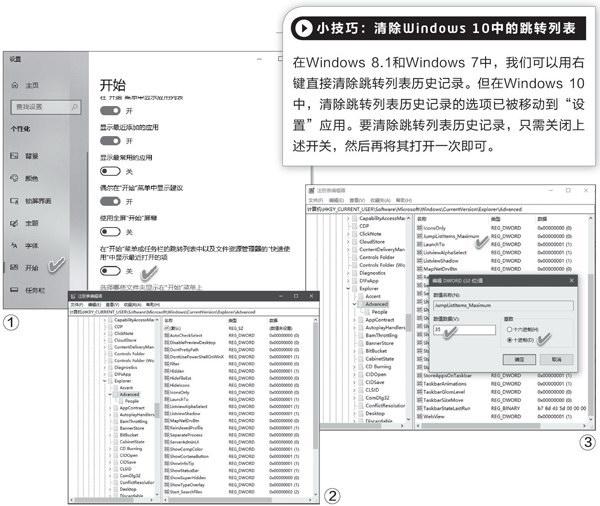
2跳转列表 条目自定义
虽然跳转列表非常有用,但Windows 10不提供直接更改跳转列表显示的项目数的入口。使用默认设置,Windows 10在任务栏跳转列表中最多显示12个项目。但是,如果想增加到15、20或30的数量该怎么办呢?我们可以通过手动编辑注册表来更改。
通过“开始”或任务栏搜索框键入regedit并回车,打开注册表编辑器。在注冊表编辑器中,依次导航到以下项:“HKEY_CURRENT_USER\SOFTWARE\Microsoft\Windows\CurrentVersion\Explorer\Advanced”(图2)。
在右侧窗格查找名为JumpListltems_Maximum的项。如果JumpListltems_Maximum不存在,右键单击空白处并选择“新建”,单击DWORD(32位)值,然后将其命名为JumpListItems_Maximum。双击JumpListItems_Maximum,将基数更改为十进制,并将值设置为0到40之间,以增加或减少要在跳转列表中显示的项目数(图3)。
修改之后退出注册表编辑器,设置立即生效,无需重启Windows资源管理器或电脑。
